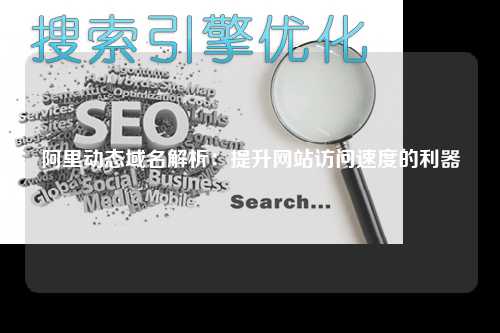虚拟主机:添加新域名文件的步骤
虚拟主机是指在一台物理服务器上划分出多个虚拟主机,每个虚拟主机都可以拥有自己的域名和独立的网站空间。在使用虚拟主机的过程中,经常需要添加新的域名文件,以便为新的网站提供服务。下面将介绍添加新域名文件的具体步骤。
步骤一:登录虚拟主机控制面板
首先,打开浏览器,输入虚拟主机的管理地址,然后输入用户名和密码登录虚拟主机的控制面板。一般来说,虚拟主机的控制面板提供了丰富的功能,包括添加新的域名文件。

登录成功后,可以看到控制面板上有各种功能模块,找到“域名管理”或者类似的选项,点击进入域名管理页面。
在域名管理页面上,可以看到已经添加的域名列表,以及添加新域名的按钮。点击添加新域名的按钮,开始添加新的域名文件。
步骤二:填写新域名信息
在添加新域名的页面上,会要求填写新域名的相关信息,包括域名名称、域名指向的目录、是否开启SSL证书等。首先填写新域名的名称,这个名称一般是网站的域名,比如“www.example.com”。
接下来,选择新域名指向的目录,这个目录是新网站的根目录,所有网站的文件都将存放在这个目录下。一般可以选择已经存在的目录,也可以新建一个目录。
如果需要开启SSL证书,也可以在这个页面进行设置。SSL证书可以提供网站的安全性,特别是对于一些需要用户输入敏感信息的网站,开启SSL证书是非常重要的。
步骤三:确认并保存设置
填写完新域名的信息之后,需要确认一下设置是否正确。可以仔细检查填写的域名名称是否正确,以及指向的目录是否准确。同时,如果需要开启SSL证书,也要确认SSL证书的设置是否正确。
确认无误之后,点击保存设置,等待系统提示添加成功。一般来说,添加新域名文件的过程是非常快速的,几秒钟就可以完成。
保存成功之后,可以在域名管理页面上看到新添加的域名,同时系统也会自动为新域名创建相应的文件夹和配置文件。
步骤四:上传网站文件
添加新域名文件的最后一步是上传网站文件。在完成上述步骤之后,虽然已经创建了新的域名文件夹,但是里面是空的,需要将网站的文件上传到这个文件夹中。
可以使用FTP工具连接到虚拟主机,然后将网站的文件上传到新创建的域名文件夹中。上传完成之后,就可以通过新域名访问网站了。
另外,还可以通过控制面板提供的在线文件管理工具上传文件,这样就不需要使用FTP工具了。
步骤五:配置域名解析
最后一步是配置域名解析。在域名注册商那里,将新添加的域名解析到虚拟主机的IP地址上,这样才能通过新域名访问网站。
打开域名注册商的网站,登录账号,找到新添加的域名,然后进行域名解析的设置。一般来说,可以选择添加A记录或者CNAME记录,将新域名指向虚拟主机的IP地址。
域名解析的生效时间一般是几分钟到几小时不等,一般来说,等待一段时间之后,就可以通过新域名访问网站了。
总结
通过以上步骤,就可以成功添加新的域名文件,为新的网站提供服务。在添加新域名文件的过程中,需要注意填写域名信息、确认保存设置、上传网站文件和配置域名解析等步骤,确保每一步都正确无误,这样才能顺利为新网站提供服务。
希望以上内容对您有所帮助,祝您在使用虚拟主机的过程中顺利添加新的域名文件!
转载请注明:域名解析平台 » 主机域名 » 虚拟主机:添加新域名文件的步骤
版权声明
本文仅代表作者观点,不代表立场。
本站部分资源来自互联网,如有侵权请联系站长删除。